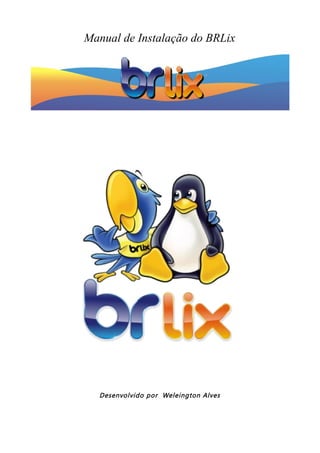
Instalação do BRLix
- 1. Manual de Instalação do BRLix Desenvolvido por Weleington Alves
- 2. Para instalar, primeiro você irá precisar configurar o boot (Inicialização) para iniciar o computador pela Unidade de CD ou DVD. 1º ao ligar o pc pressione a tecla Del ou F2 (De acordo com seu Computador) 2º Escolha a Aba Advanced setup 3º Coloque na seguinte ordem > CD-ROM > HDD 0 sempre o CD em primeiro ... e aperte F10 para salvar as alterações e selecione YES... Já em outras placas mãe, o procedimento é parecido. 1º Ao ligar o PC pressione Del 2º Vá até a aba boot 3º Procure a guia boot Device priority ou vá até onde está escrito Primary boot aperte Enter e ponha o seu leitor de CD ou DVD e em second boot deixe seu HD. 4º Pressione F10 e pressione Enter para salvar. Vamos começar, pona o CD do Brlix na bandeja do seu Leitor de CD, ele iniciará automaticamente, escolha o idioma e pressione Enter. Para iniciar a Instalaçãom clique neste ícone. O BRLix é a continuação do famoso Famelix GNU/Linux, conhecido Internacionalmente por sua aparência e similaridade com o sistema operacional Windows. Isto está fundamentado pelos mais de 12 Milhões de Downloads no site da incubadora Código Livre (http://codigolivre.org.br).
- 3. A principal característica do BRLix GNU/Linux é sua interface amigável para usuários de Desktop ou Notebook, sendo a melhor alternativa em relação aos sistemas operacionais do mercado. Ao abrir esta janela Clique em Avançar . Procure seguir os seguintes passos no Particionamento do seu HD. Clique no Botão de Executar o particionador .
- 4. Para particionar o seu Disco você tem que desmontar a sua partição, clique com o botão direito do mouse e em seguida clique sobre desmontar, quando o cadeado não estiver mas aparecendo é que a partição foi desmontada. Clique no botão Redimensionar/Mover
- 5. Em seguida, abrira esta janela. Leve o ponteiro do mouse ate a ponta da direita do retângulo, quando ele fizer este formato de setas é para que você possa alocá-lo até o tamanho que você desejar e, em seguida clique sobre Redimensionar/Mover. Obs.: Caso deseje instalar em uma computador que possua Windows Instalado, você precisa utilizar o Desfragmentador do Windows. Aguarde a operação terminar pode levar de segundos à minutos dependendo do desempenho do seu computador após terminar é só fechar a janela no mesmo modo como está a baixo.
- 6. Pronto seu HD já foi particionado só falta dar um formato para ele instalar o Linux.
- 7. Você precisa criar uma partição SWAP, o BRLix a utiliza como um extensão da sua memória, por exemplo, se você tiver 512 Mb de memória, seria interessante uma partição de 512Mb. Acima de 1Gb, não há necessidade de partição SWAP . Selecione a partição que está sem formato “Não Alocada” e pressione com o botão direito do mouse sobre a partição e depois selecione Novo, para que apareça esta segunda janela, escolha o tamanho e o Sistema de Arquivos selecione, Linux Swap. Faça o mesmo processo para a partição do Sistema, só que em Sistemas de Arquivos Selecione ext3.
- 8. Aplique a operação que está faltando clicando em Aplicar. Após de terminar de fazer a partição, as seguintes janelas iram aparecer porque o sistema esta detectando novas partições feche as janelas que apareceram.
- 9. Processo Terminado – Clique em Fechar Está deve ser sua partição, neste caso, representada como sda3, pronto finalmente já pode fechar o particionado.
- 10. Clique sobre Avançar. Selecione a partição que você fez para instalação. No meu caso foi sda3 e clique sobre Avançar ele vai perguntar se quer formatas a partição confirme-a e pressione Avançar, após alguns minutos ele fará a instalação do sistema em seu computador e só pedira desta vez a senha de usuário root e de usuário do sistema, ofereça as duas e
- 11. não esqueça mas delas, onde você precisara delas mas tarde, pronto pode reiniciar o computador e tirar o CD da bandeja do computador para que não inicie por ele de novo. Obs: consute como configurar BIOS do seu computador ou entre em contato no fórum. http://www.brlix.com Elaborado por: weleington email: weleingto@gmail.com
